階調の反転の使用方法
●レンダリングイメージコンテクストメニュー版
レンダリングイメージコンテクストメニュー版階調の反転は、レンダリング済みの画像に対して階調の反転処理を行います。レンダリング画像が無い場合は、エラーメッセージが表示されます。
- レンダリング済みの画像がある状態で、イメージウインドウ上をマウスの右ボタンでクリック (Windows) /[Control]キー+クリック (macOS) します。
表示されるコンテクストメニューから「階調の反転」を選択します。
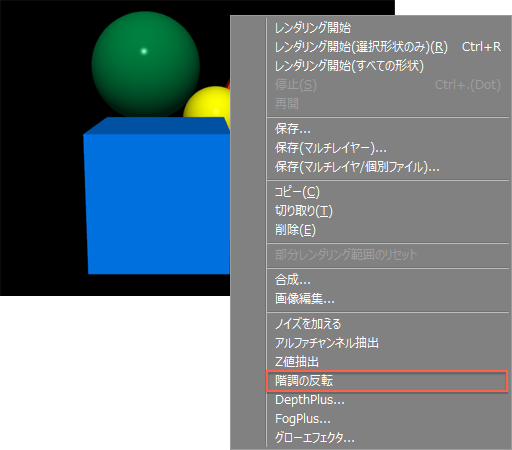
- 「プレビューイメージ」が表示されます。確認し、問題がなければ、「OK」ボタンをクリックすることで即座に階調の反転が抽出されます。
プレビューイメージ 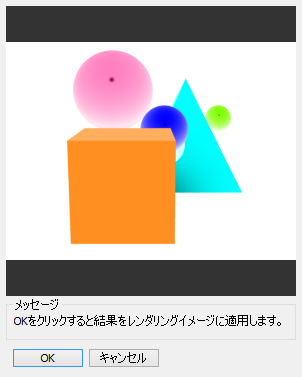
注意この処理は取り消しできません。
●エフェクタ版
エフェクタ版階調の反転は、レンダリング計算が完了した後、即座にレンダリング画像に対して階調の反転処理を行います。
参照エフェクタ処理前の画像は、レンダリング設定の「マルチパス」タブにある「エフェクタ処理前」のチェックボックスをオンにすることで保存できます。
- レンダリング設定の「効果」タブの「エフェクタ」ポップアップメニューから「階調の反転」を選択します。
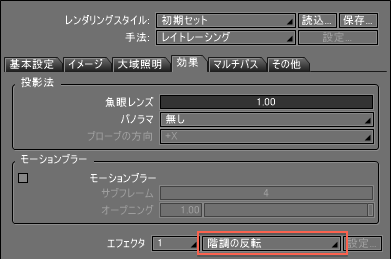
- レンダリングを実行すると、階調が反転した画像が得られます。エフェクタ版階調の反転は、アニメーションレンダリングにも適用できます。
また、エフェクタ版は、部分レンダリングにも対応しています。
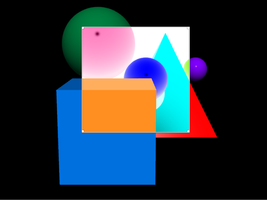
エフェクタプラグインを設定せずに通常のレンダリングを行った後、「レンダリング設定」でエフェクタ版階調の反転を設定してから部分レンダリングを行うと、選択した部分のみ階調が反転します。